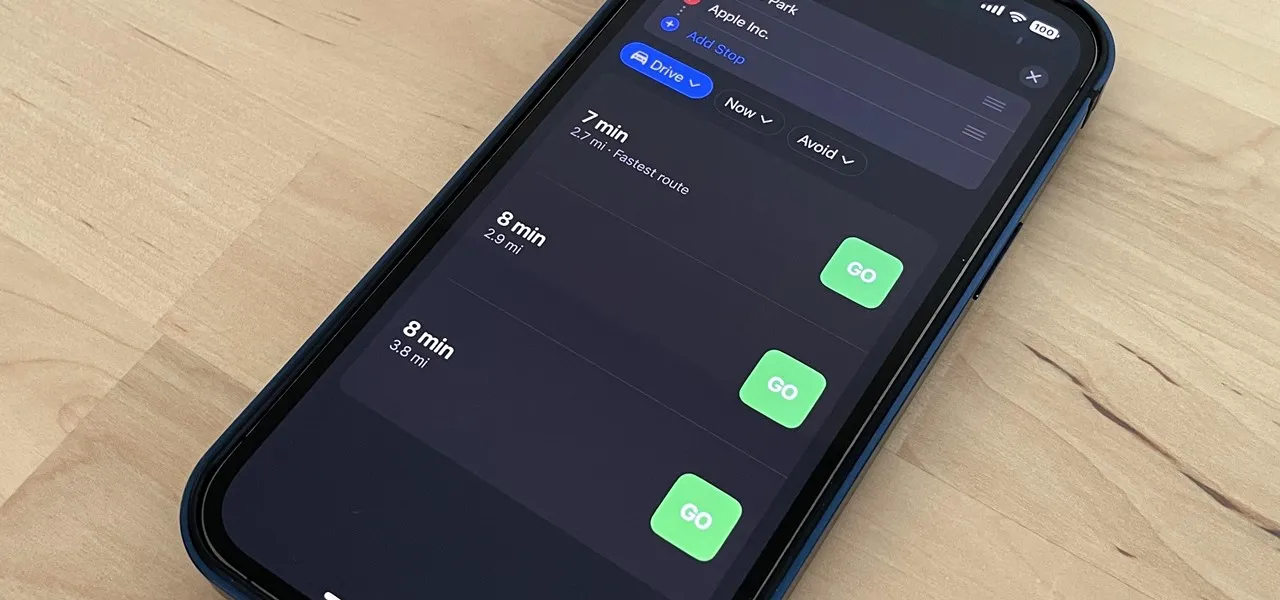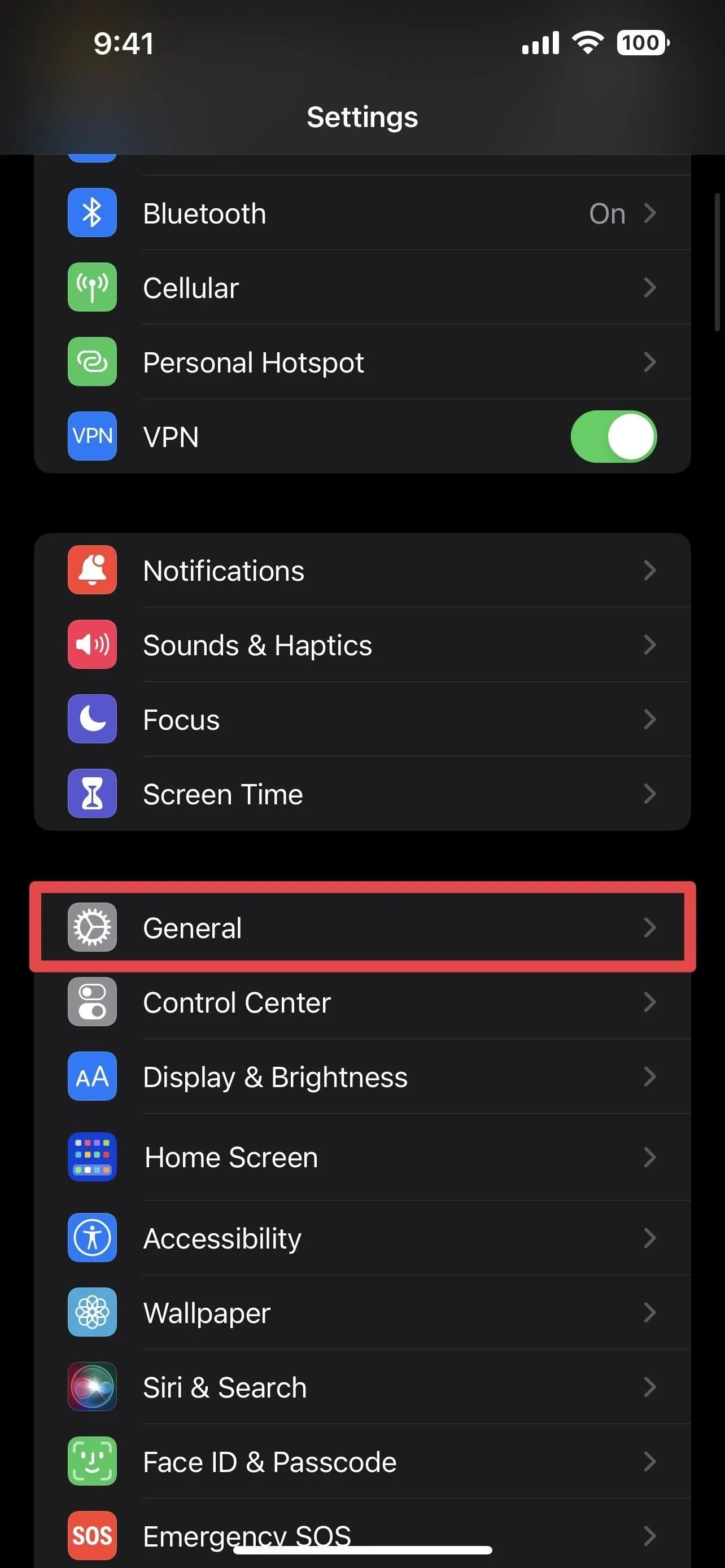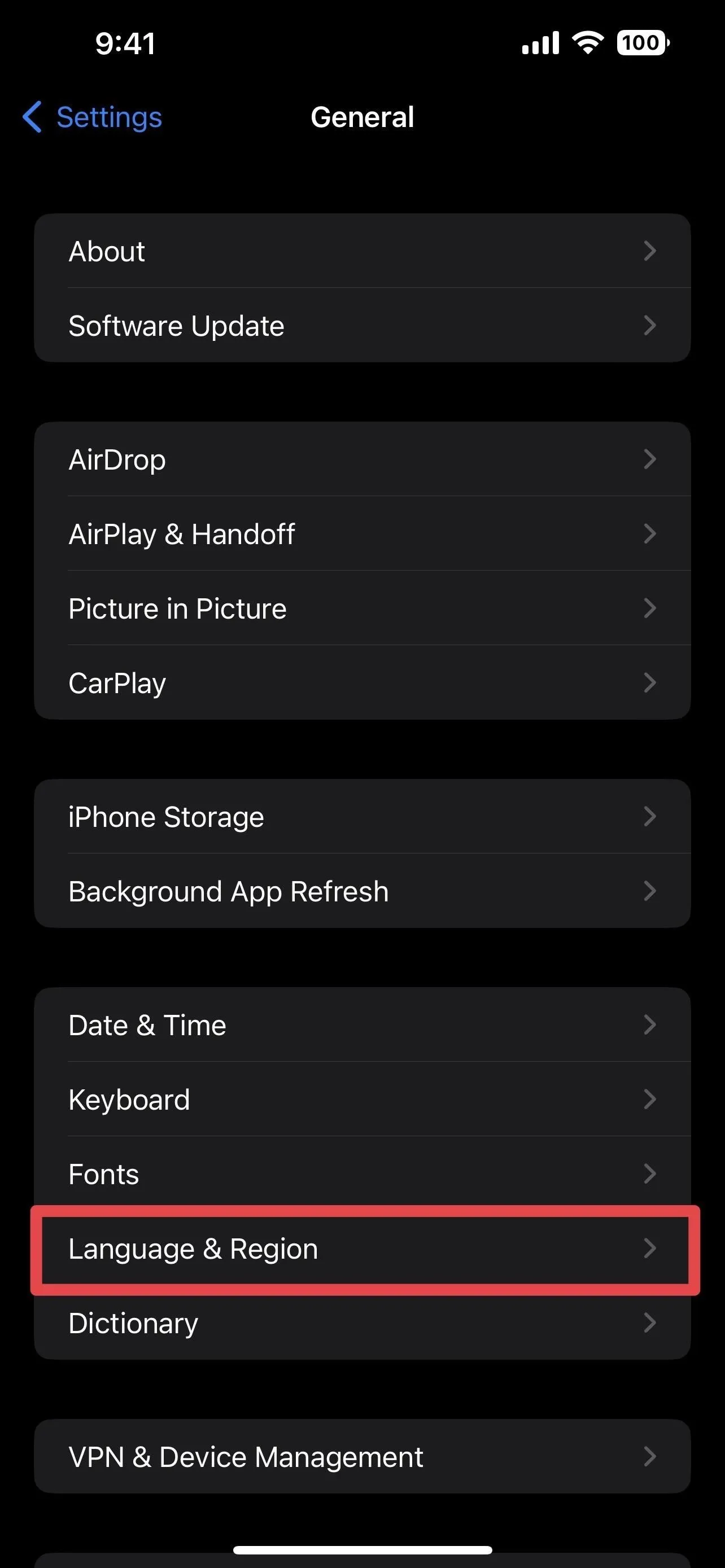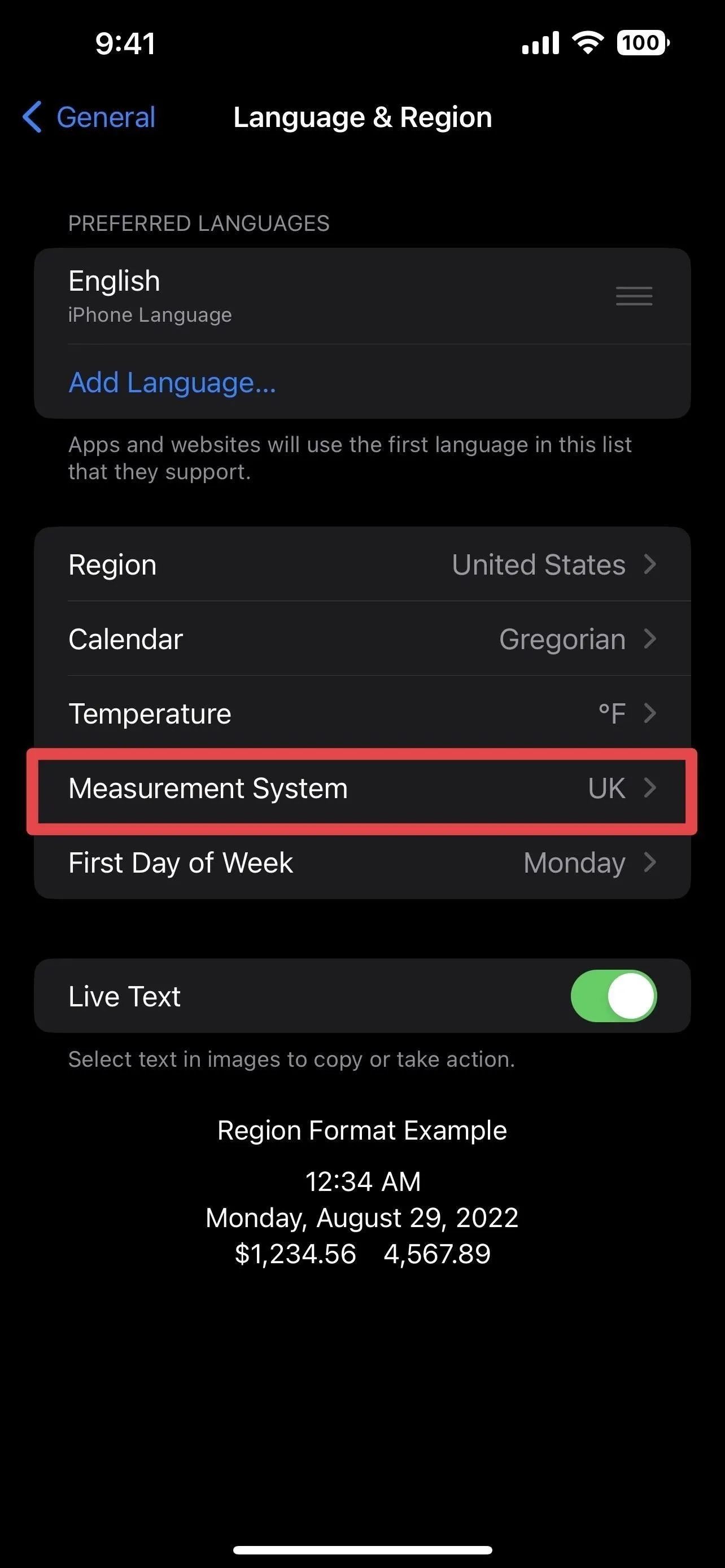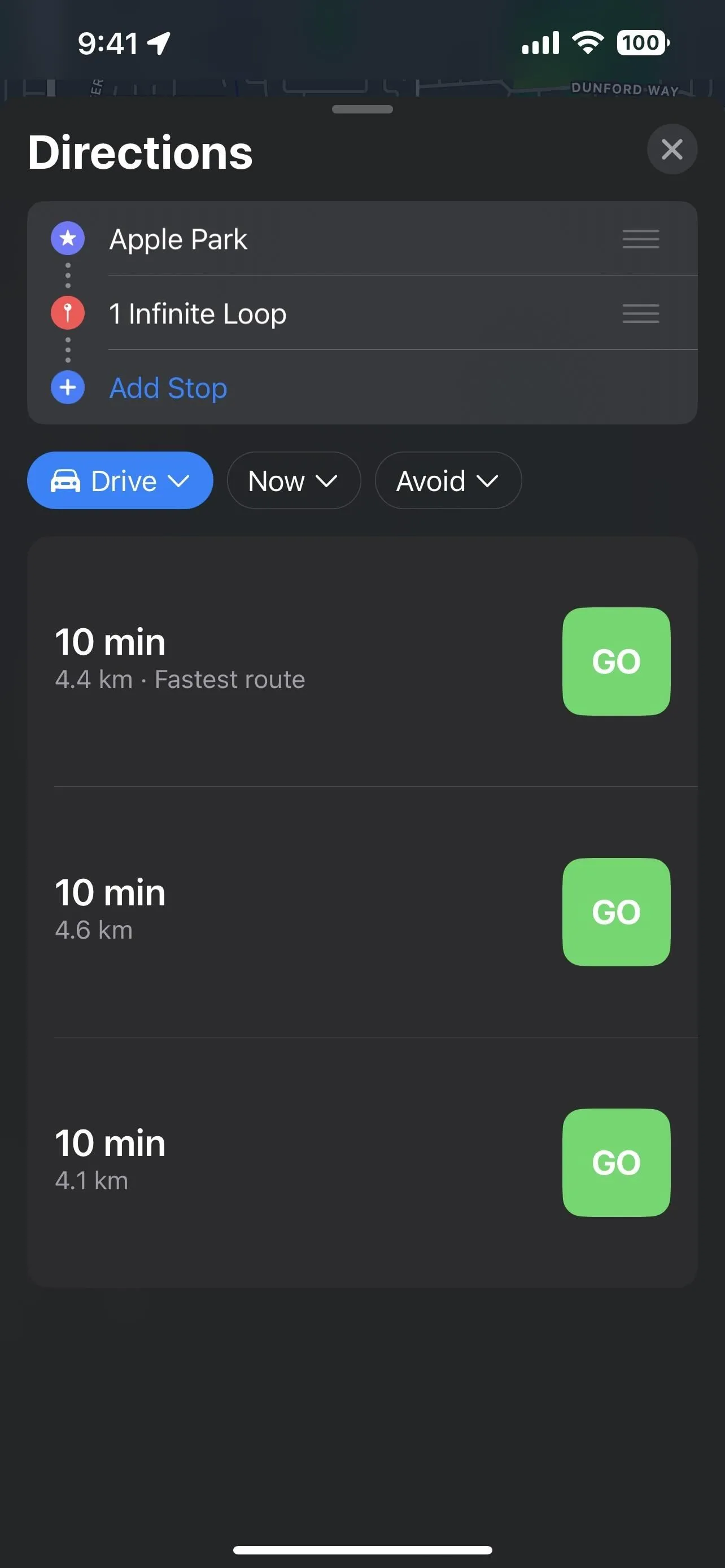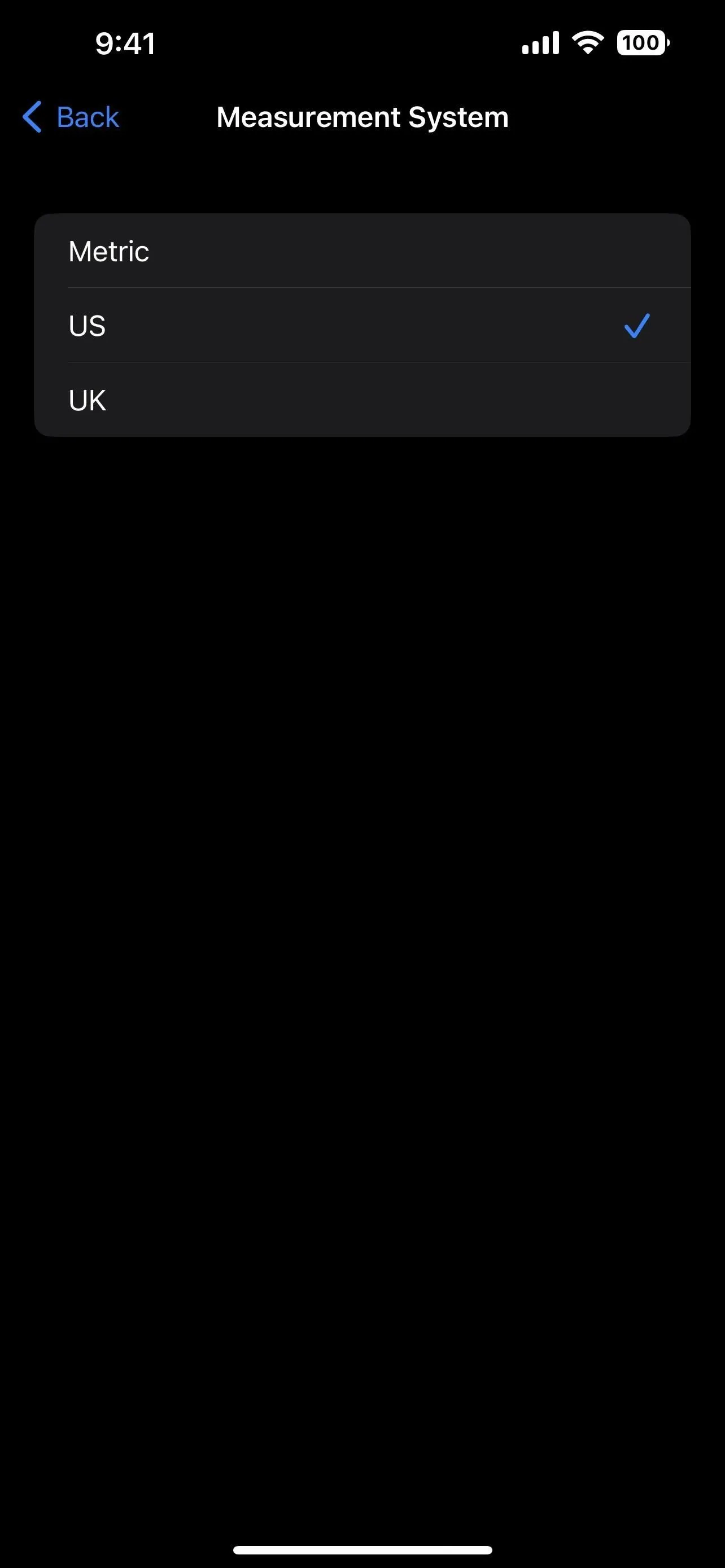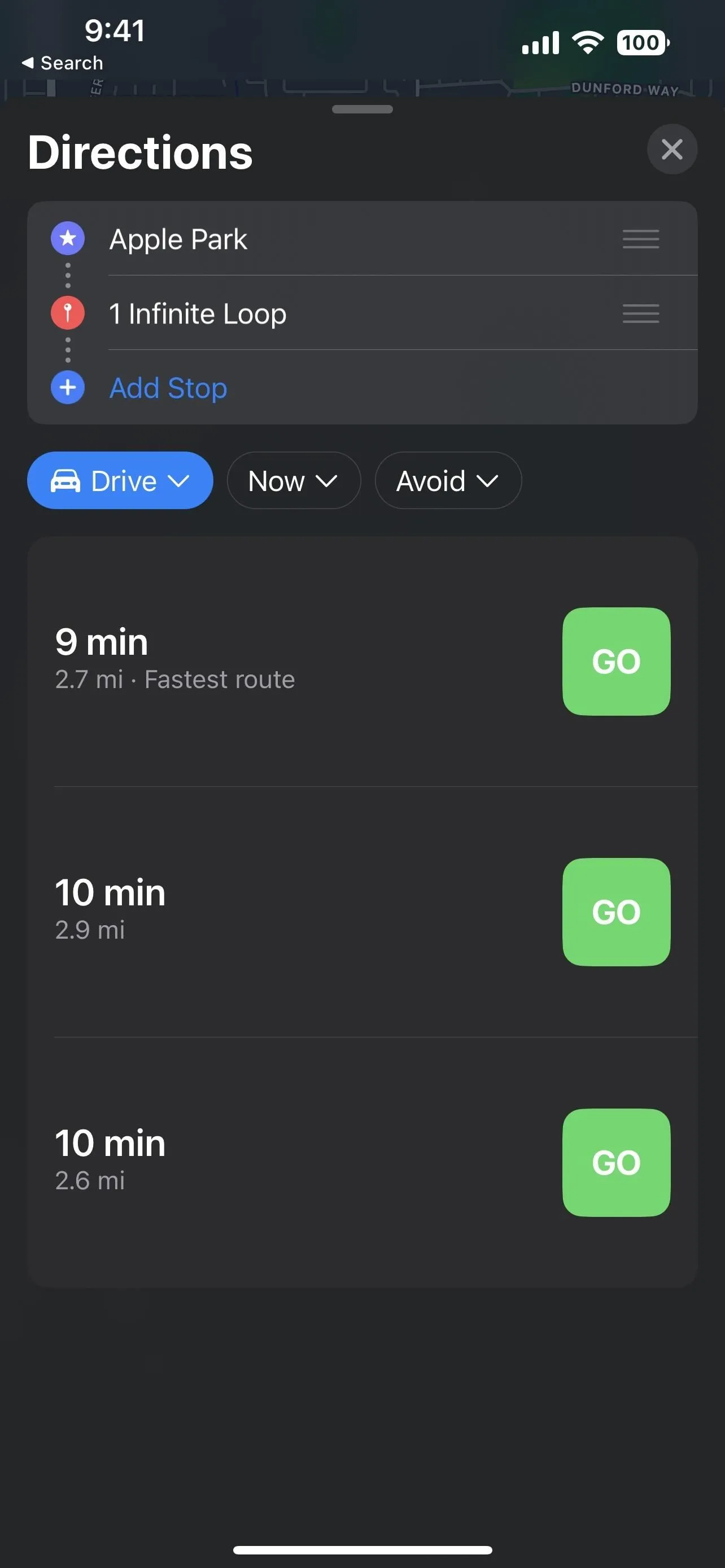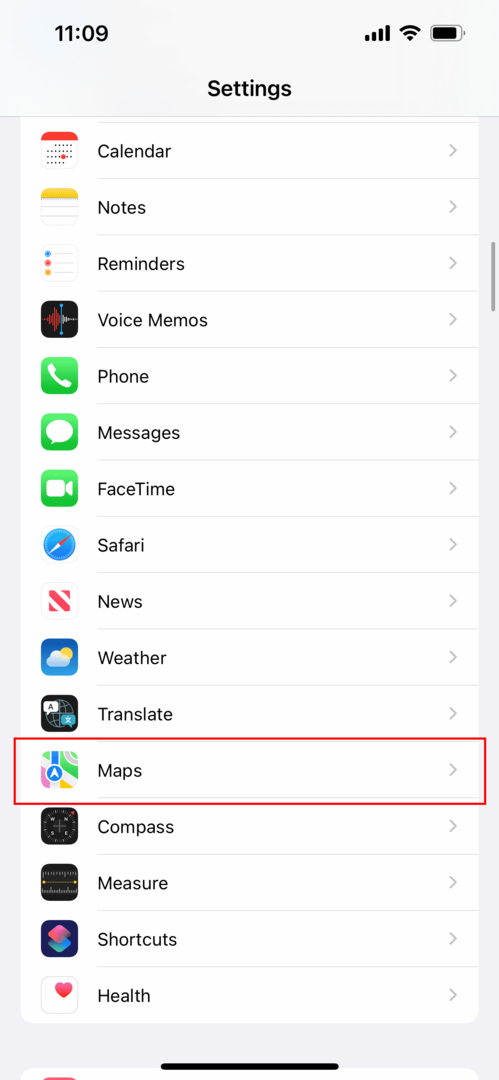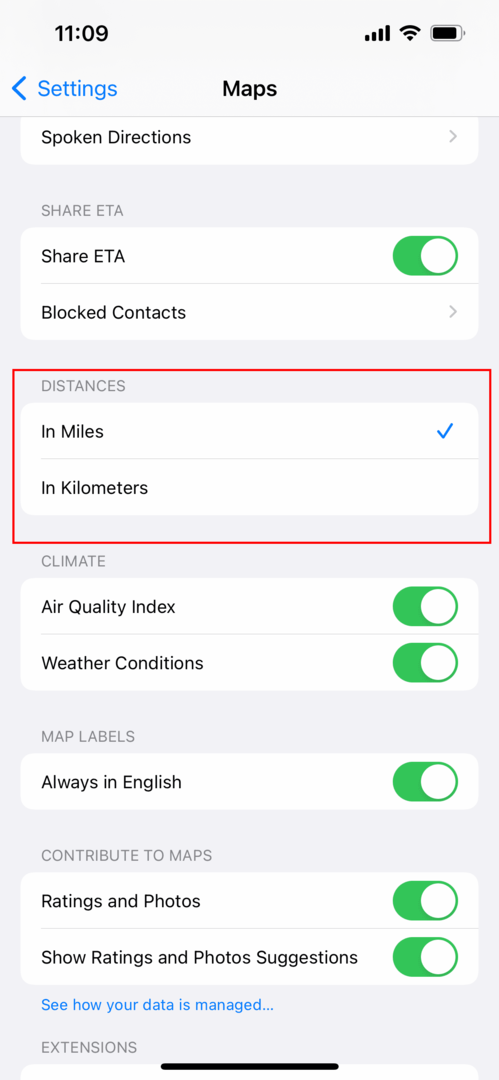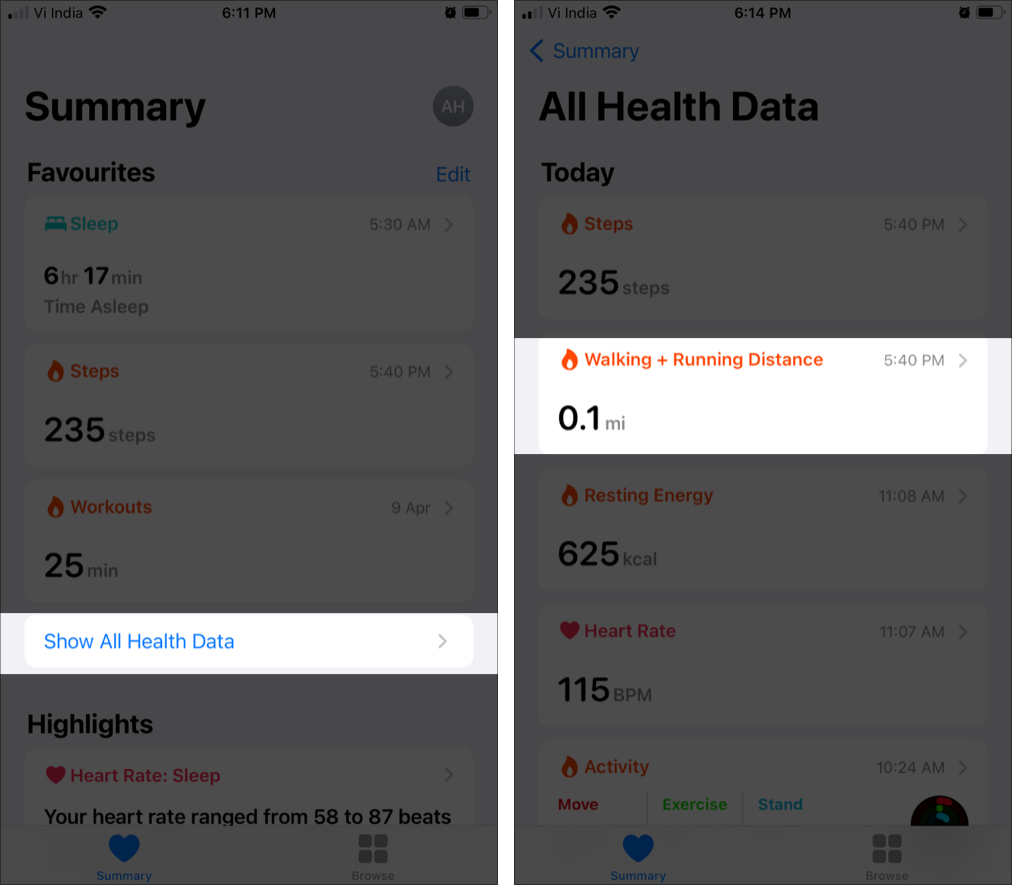Apple удалила возможность быстрого переключения между милями и километрами при использовании Apple Maps на iOS 16, но она не исчезла полностью — просто ее не так просто найти.
В iOS 15 вы можете переключаться между милями и километрами от очевидного местоположения: настройки «Карты» в приложении «Настройки». Еще более быстрый способ изменить измерения расстояния — в самих Картах, где вы нажимаете на изображение своего профиля, выбираете «Настройки» и выполняете обмен.
Обе эти опции отсутствуют в Картах на iOS 16. Вместо этого единица измерения расстояния привязана непосредственно к настройкам вашей системы, которую можно найти в меню «Настройки» -> «Основные» -> «Язык и регион» -> «Система измерения». Вместо того, чтобы выбирать мили или километры, вы должны выбирать между «США», «Великобританией» и «метрической системой», что может сбивать с толку.
Разница между США, Великобританией и метрикой
Apple использует набор библиотек глобализации International Components for Unicode (ICU) для единиц измерения, включая США, Великобританию и метрические единицы, как показано в настройках выше.
- США: используется обычная система измерения. Для расстояния это дюймы, футы и мили. Другие часто используемые единицы измерения включают ярды, пинты США, кварты США, галлоны США, жидкие унции США, акры, чайные ложки, столовые ложки, чашки, унции, фунты и тонны.
- Великобритания: используется сочетание метрических единиц и имперских единиц. Для расстояния это дюймы, футы и мили. Другие часто используемые единицы измерения включают ярды, имперские пинты, имперские кварты, имперские галлоны, имперские жидкие унции, акры, миллилитры, унции, фунты и тонны.
- Метрика: использует международную систему единиц (СИ). Для расстояния это сантиметры, метры и километры. Другие часто используемые единицы измерения включают литры, миллилитры, гектары, граммы, килограммы и метрические тонны.
Поэтому, если вы хотите, чтобы Apple Maps использовали мили, вы можете выбрать США или Великобританию. Чтобы использовать километры, вам нужно вместо этого выбрать метрику.
(1) метрическая система измерения, (2) варианты системы измерения, (3) система измерения США и Великобритании
Имейте в виду, что эти настройки изменят все на вашем устройстве, поэтому такие приложения, как «Измерение» и «Погода», могут отображать разные единицы измерения при переключении. Однако температура (по Цельсию или по Фаренгейту) настраивается отдельно для всей системы либо через приложение «Погода», либо через «Настройки» -> «Основные» -> «Язык и регион» -> «Температура».
В течение многих лет пользователи iPhone имели удовольствие полагаться на Google Maps для решения любых своих навигационных задач. Так продолжалось до тех пор, пока партнерство между Google и Apple не подошло к концу, что вынудило Apple придумать другой способ упростить навигацию на iPhone. С тех пор Apple Maps превратился в фантастический вариант и продолжает обновляться новыми, полезными и действительно уникальными функциями.
СОДЕРЖАНИЕ
- Связанное чтение
-
Как изменить км на мили в Apple Maps
- Похожие сообщения:
Связанное чтение
- Как перенести данные со старого iPhone на новый iPhone
- Как открыть Apple Maps по умолчанию на iPhone и iPad
- Исправлено: Карты Apple Maps не отображают карту на iPhone
- Исправлено: карты iPhone показывают неправильные направления
- Почему Apple Maps продолжает вылетать на iPhone?
Одной из проблем, которая мучила пользователей Apple Maps в течение многих лет, была неспособность приложения указывать правильные направления. Что бы вы ни делали, на улице с односторонним движением вы всегда можете ошибиться. Это в значительной степени было исправлено, поскольку Apple взяла страницу из книги Google, и, возможно, вы увидите, как машина Apple проезжает по карте.
Как изменить км на мили в Apple Maps
Еще одна область, в которой Apple Maps отставала от Google Maps, — это отдел настройки. Мы говорим не о «забавных» функциях, которые Google предлагает при смене времен года, а о фактической функциональности самого приложения. Был период времени, когда вам просто приходилось слушать голосовые подсказки, если вы не уменьшили громкость своего iPhone. К счастью, это было исправлено, и вы даже можете изменить измерения расстояния прямо в настройках.
Вот как вы можете изменить КМ на Мили в Apple Maps:
- Открыть Настройки приложение на вашем iPhone.
- Прокрутите вниз и коснитесь Карты.
- В настройках карт прокрутите вниз, пока не дойдете до Расстояния раздел.
- Кран В милях.
И это все! Теперь, когда вы в следующий раз откроете Apple Maps, они покажут вам расстояние в милях, а не в километрах.
Понятно, что Apple стремится создать настоящую альтернативу Google Maps. Даже совсем недавно, в 2021 году, Apple представила множество новых функций для Карт, включая навигацию с дополненной реальностью в iOS 15 и более подробные сведения. С последним обновлением вы сможете увеличивать масштаб и просматривать достопримечательности из разных крупных городов мира. И есть новый ночной вид, который немного отличается от ночного режима, к которому вы, возможно, привыкли. Все это говорит о том, что Apple выбивает его из парка с помощью Apple Maps, и сейчас прекрасное время, чтобы дать ему еще один шанс, если вы сдерживались.
Эндрю Майрик
Эндрю — писатель-фрилансер, живущий на восточном побережье США.
На протяжении многих лет он писал для множества сайтов, включая iMore, Android Central, Phandroid и некоторые другие. Теперь он проводит свои дни, работая в компании HVAC, а по ночам подрабатывает писателем-фрилансером.
Для обычных бегунов и бегунов измерение расстояния имеет решающее значение, поскольку оно прямо пропорционально калориям, которые они теряют каждый день. Но далеко не всем нравится измерять расстояние в милях. Более того, Apple Watch по умолчанию измеряют расстояние в милях. Поэтому вам нужно изменить мили на километры на Apple Watch. Давайте узнаем, как!
Примечание. Если вы переключите единицу измерения на одном устройстве, будь то Apple Watch или iPhone, она мгновенно изменится и на сопряженном устройстве.
- Откройте Apple Watch Настройки
- Прокрутите вниз на Тренировки
- Нажмите Единицы измерения .
- Выберите Километры под Ходьба и бег раздел
- Необязательно : вы также можете переключать единицы для езды на велосипеде, энергии и плавания.
Вот и все! Теперь все единицы измерения будут обновлены.
Как переключаться между милями и километрами на iPhone
Использование приложения”Здоровье”
- Запустите приложение”Здоровье” и нажмите Показать все данные о состоянии .
- Выберите Расстояние ходьбы и бега .
- Прокрутите вниз и нажмите Unit .
- Выберите км вместо Километров .
Теперь перейдите на панель управления. Вы заметите, что все прошлые действия были заменены на обновленный модуль.
Использование приложения Watch
- Запустите приложение Watch и прокрутите вниз, чтобы выбрать Тренировка
- Прокрутите вниз и нажмите Единицы измерения .
- В разделе Тренировки ходьбой и бегом выберите Мили или Километры.
Примечание . При управлении единицами измерения из приложения Apple Watch вы также можете настроить единицы для велосипедных тренировок, единицы энергии и длина бассейна.
Хотя я понимаю всю концепцию имперской и метрической системы измерений, она все же может сбивать с толку. Борьба между милями и километрами и фунтами с килограммами реальна, особенно когда вы путешествуете.
Я либо заканчиваю поиск в Google, либо полагаюсь на приложение-конвертер единиц для удобной работы. Вы полагаетесь на приложение или у вас в рукаве есть какой-нибудь удивительный трюк? Поделитесь своими мыслями в комментариях ниже.
Ознакомьтесь с другими удивительными трюками Apple Watch :
Благодаря последним обновлениям программного обеспечения Apple анонимно добавила десятки новых настроек, что позволяет нам сделать Apple Watch более персонализированными, чем когда-либо прежде. Одна из простых, но полезных функций заключается в том, что вы можете переключаться между милями в километрах в приложении для здоровья на iPhone, а также изменять единицы измерения расстояния на Apple Watch. Не все страны используют Мили в качестве единицы измерения расстояния, например, в Индии люди используют Километр в качестве единицы измерения расстояния.
Имея в виду, Apple включила этот параметр для перехода с мили в километры в приложении iPhone Health, а также в приложении Apple Watch Workout. Итак, если вы не знаете, как это сделать, очевидно, вы не знаете, вот почему вы здесь читаете учебник, вот несколько шагов для настройки параметров.
Держите iPhone и Apple в курсе последних обновлений iOS и WatchOS.
Как изменить единицы измерения расстояния в приложении iPhone Health
На Apple Watch и iPhone нет единого способа изменить единицы измерения расстояния, поэтому вам придется делать это по-разному, один за другим. Эти шаги для устройств iOS.
- Перейдите к Здоровье приложение на устройствах iOS.
- После выбора Резюме табуляция, нажмите Ходьба + Бег Расстояние,
Конвертируйте мили в километры в приложении для здоровья iPhone - Затем прокрутите вниз до последнего, под Меню настроек, Выбрать Единица измерения,
- В заключение, нажмите на км переключиться с мили на км в приложении Здоровье iPhone, iPad.
- Вернуться к предыдущему экрану, Единица измерения изменяется на последнем экране вышеизложенного изображения.
- Это оно.
Примечание. Изменения, внесенные в приложение «Здоровье», также будут отражены в приложении «Активность» на iPhone, поэтому приложение «Деятельность» будет отображать данные в единицах расстояния, которые вы выбрали в приложении «Здоровье».
Как изменить единицы измерения расстояния на Apple Watch
После переключения дистанционной единицы на iPhone, вы можете попробовать Apple Watch. Вот как это можно сделать.
- нажмите Цифровая корона кнопку, чтобы перенести приложения на Apple Watch, а затем найти и открыть Приложение тренировки на ваших Apple Watch.
- Вы можете переключаться с мили на километры и наоборот только в режиме «Тренировка» и «Тренировка».
- Выберите любой из Тренировка Run и Тренировка Прогулка,
- Затем нажмите на трехточечное меню,
Приложение для тренировки на Apple Watch - Выбрать Расстояние,
Расстояние между KM или Mile On Apple Watch - Нажмите и удерживайте в середине принести варианты.
- Выберите из Мичиган и KM изменить единицу расстояния на Apple Watch.
Расстояние между KM или Mile On Apple Watch для бега и ходьбы Это оно.
Спасибо! Напишите нам в комментарии для получения дополнительной помощи! и предложения.